サポートに登録する
 変更を提案
変更を提案


NetApp Consoleとそのストレージ ソリューションおよびデータ サービスに固有のテクニカル サポートを受けるには、サポート登録が必要です。Cloud Volumes ONTAPシステムの主要なワークフローを有効にするには、サポート登録も必要です。
サポートに登録しても、クラウド プロバイダー ファイル サービスに対するNetAppサポートは有効になりません。クラウド プロバイダーのファイル サービス、そのインフラストラクチャ、またはサービスを使用するソリューションに関連するテクニカル サポートについては、その製品のドキュメントの「ヘルプの取得」を参照してください。
サポート登録の概要
サポート資格を有効にするには、次の 2 つの登録形式があります。
-
NetApp Consoleアカウントのシリアル番号 (コンソールの [サポート リソース] ページにある 20 桁の 960xxxxxxxxx シリアル番号) を登録します。
これは、コンソール内のすべてのサービスに対する単一のサポート サブスクリプション ID として機能します。各コンソール アカウントを登録する必要があります。
-
クラウド プロバイダーのマーケットプレイスで、サブスクリプションに関連付けられたCloud Volumes ONTAPシリアル番号を登録します (これらは 20 桁の 909201xxxxxxxx シリアル番号です)。
これらのシリアル番号は一般に PAYGO シリアル番号 と呼ばれ、 Cloud Volumes ONTAP の導入時にNetApp Consoleによって生成されます。
両方のタイプのシリアル番号を登録すると、サポート チケットの開設やケースの自動生成などの機能が有効になります。登録は、以下の説明に従ってNetAppサポート サイト (NSS) アカウントをコンソールに追加することで完了します。
NetAppサポートのためにNetApp Consoleを登録する
サポートに登録し、サポート資格を有効にするには、 NetApp Consoleアカウントの 1 人のユーザーがNetAppサポート サイト アカウントをコンソール ログインに関連付ける必要があります。NetAppサポートに登録する方法は、 NetAppサポート サイト (NSS) アカウントをすでにお持ちかどうかによって異なります。
NSSアカウントをお持ちの既存顧客
NSS アカウントをお持ちのNetApp のお客様の場合は、コンソールからサポートに登録するだけです。
-
管理 > *資格情報*を選択します。
-
*ユーザー資格情報*を選択します。
-
NSS 資格情報の追加 を選択し、 NetAppサポート サイト (NSS) の認証プロンプトに従います。
-
登録プロセスが成功したことを確認するには、[ヘルプ] アイコンを選択し、[サポート] を選択します。
リソース ページには、コンソール アカウントがサポートに登録されていることが表示されます。
他のコンソール ユーザーは、ログインにNetAppサポート サイト アカウントを関連づけていない場合、同じサポート登録ステータスを表示しないことに注意してください。ただし、これはあなたのアカウントがサポートに登録されていないことを意味するものではありません。組織内の 1 人のユーザーがこれらの手順を実行していれば、アカウントは登録済みになります。
既存の顧客だがNSSアカウントがない
既存のNetApp顧客であり、既存のライセンスとシリアル番号を持っているものの、NSS アカウントを持っていない場合は、NSS アカウントを作成し、それをコンソール ログインに関連付ける必要があります。
-
NetAppサポートサイトのアカウントを作成するには、 "NetAppサポートサイト ユーザー登録フォーム"
-
適切なユーザー レベル (通常は * NetApp顧客/エンド ユーザー*) を選択してください。
-
上記で使用したコンソール アカウントのシリアル番号 (960xxxx) を必ずシリアル番号フィールドにコピーしてください。これにより、アカウント処理が高速化されます。
-
-
以下の手順を実行して、新しいNSSアカウントをコンソールログインに関連付けます。NSSアカウントをお持ちの既存顧客 。
NetAppの新着情報
NetAppを初めて使用し、NSS アカウントをお持ちでない場合は、以下の手順に従ってください。
-
コンソールの右上にあるヘルプ アイコンを選択し、サポート を選択します。
-
サポート登録ページからアカウント ID シリアル番号を見つけます。

-
移動先 "NetAppのサポート登録サイト"私は登録済みのNetApp顧客ではありません を選択します。
-
必須フィールド(赤いアスタリスクが付いているフィールド)に入力します。
-
製品ライン フィールドで、Cloud Manager を選択し、該当する請求プロバイダーを選択します。
-
上記の手順 2 からアカウントのシリアル番号をコピーし、セキュリティ チェックを完了して、NetApp のグローバル データ プライバシー ポリシーを読んだことを確認します。
この安全な取引を完了するために、指定されたメールボックスに電子メールが直ちに送信されます。検証メールが数分以内に届かない場合は、必ずスパム フォルダーを確認してください。
-
メール内からアクションを確認します。
確認すると、リクエストがNetAppに送信され、 NetAppサポート サイトのアカウントを作成することが推奨されます。
-
NetAppサポートサイトのアカウントを作成するには、 "NetAppサポートサイト ユーザー登録フォーム"
-
適切なユーザー レベル (通常は * NetApp顧客/エンド ユーザー*) を選択してください。
-
上記で使用したアカウントのシリアル番号 (960xxxx) を必ずシリアル番号フィールドにコピーしてください。これにより処理速度が向上します。
-
このプロセス中に、 NetAppから連絡が来るはずです。これは、新規ユーザー向けの 1 回限りのオンボーディング演習です。
NetAppサポートサイトのアカウントを取得したら、以下の手順を実行して、アカウントをコンソールログインに関連付けます。NSSアカウントをお持ちの既存顧客 。
Cloud Volumes ONTAPサポートに NSS 認証情報を関連付ける
Cloud Volumes ONTAPの次の主要なワークフローを有効にするには、 NetAppサポート サイトの認証情報をコンソール アカウントに関連付ける必要があります。
-
従量課金制のCloud Volumes ONTAPシステムをサポート対象として登録する
システムのサポートを有効にし、 NetAppテクニカル サポート リソースにアクセスするには、NSS アカウントを提供する必要があります。
-
BYOL(個人ライセンス使用)時にCloud Volumes ONTAP を導入する
コンソールがライセンス キーをアップロードし、購入した期間のサブスクリプションを有効にするには、NSS アカウントを提供する必要があります。これには、期間更新の自動更新が含まれます。
-
Cloud Volumes ONTAPソフトウェアを最新リリースにアップグレードする
NSS 資格情報をNetApp Consoleアカウントに関連付けることは、コンソール ユーザー ログインに関連付けられている NSS アカウントとは異なります。
これらの NSS 資格情報は、特定のコンソール アカウント ID に関連付けられています。コンソール組織に属するユーザーは、サポート > NSS 管理 からこれらの資格情報にアクセスできます。
-
顧客レベルのアカウントをお持ちの場合は、1 つ以上の NSS アカウントを追加できます。
-
パートナー アカウントまたは再販業者アカウントをお持ちの場合は、1 つ以上の NSS アカウントを追加できますが、顧客レベルのアカウントと一緒に追加することはできません。
-
コンソールの右上にあるヘルプ アイコンを選択し、サポート を選択します。
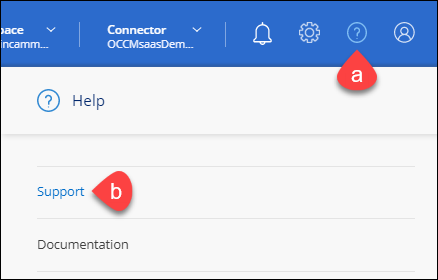
-
*NSS管理 > NSSアカウントの追加*を選択します。
-
プロンプトが表示されたら、[続行] を選択して、Microsoft ログイン ページにリダイレクトします。
NetApp は、サポートとライセンスに固有の認証サービスの ID プロバイダーとして Microsoft Entra ID を使用します。
-
ログイン ページで、 NetAppサポート サイトに登録した電子メール アドレスとパスワードを入力して、認証プロセスを実行します。
これらのアクションにより、コンソールはライセンスのダウンロード、ソフトウェア アップグレードの検証、将来のサポート登録などに NSS アカウントを使用できるようになります。
次の点に注意してください。
-
NSS アカウントは顧客レベルのアカウントである必要があります (ゲスト アカウントや一時アカウントではありません)。顧客レベルの NSS アカウントを複数持つことができます。
-
パートナー レベルのアカウントの場合、NSS アカウントは 1 つだけ存在できます。顧客レベルの NSS アカウントを追加しようとしたときに、パートナー レベルのアカウントが存在する場合は、次のエラー メッセージが表示されます。
「異なるタイプの NSS ユーザーがすでに存在するため、このアカウントでは NSS 顧客タイプは許可されません。」
既存の顧客レベルの NSS アカウントがあり、パートナー レベルのアカウントを追加しようとする場合も同様です。
-
ログインが成功すると、 NetApp はNSS ユーザー名を保存します。
これは、メールにマッピングされるシステム生成の ID です。*NSS管理*ページでは、
 メニュー。
メニュー。 -
ログイン認証トークンを更新する必要がある場合は、
 メニュー。
メニュー。このオプションを使用すると、再度ログインするよう求められます。これらのアカウントのトークンは 90 日後に期限切れになることに注意してください。これを知らせる通知が投稿されます。
-


